win10投影仪不是全屏解决方法
- WBOYWBOYWBOYWBOYWBOYWBOYWBOYWBOYWBOYWBOYWBOYWBOYWB转载
- 2024-01-10 08:23:261019浏览
win10系统下的投影仪是我们经常会使用的东西,但是在使用的时候难免会遇见一些问题,因为要投影到各种仪器上,很多人会遇到投影仪连接电脑的时候不能全屏的显示,有时候会显示宽屏或者窄屏,所以比较麻烦,今天给大家带来了win10投影仪的设置方法,具体的一起来看看吧。
win10投影仪不是全屏怎么办:
1、首先在桌面空白处右击,选择“显示设置”。
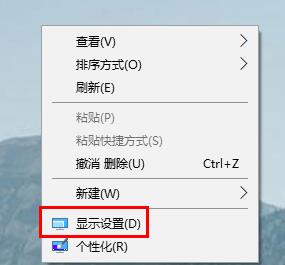
2、然后在弹出的菜单中点击“显示适配器属性”。
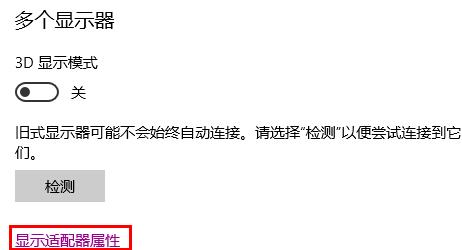
3、然后点击界面中的“列出所有模式”。
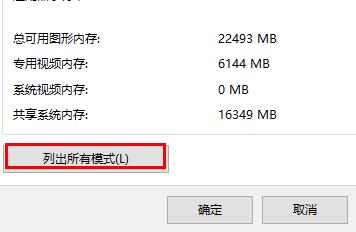
4、最后重新选择一个模式就好了。
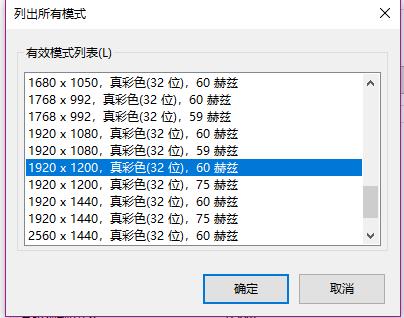
以上是win10投影仪不是全屏解决方法的详细内容。更多信息请关注PHP中文网其他相关文章!
声明:
本文转载于:somode.com。如有侵权,请联系admin@php.cn删除

